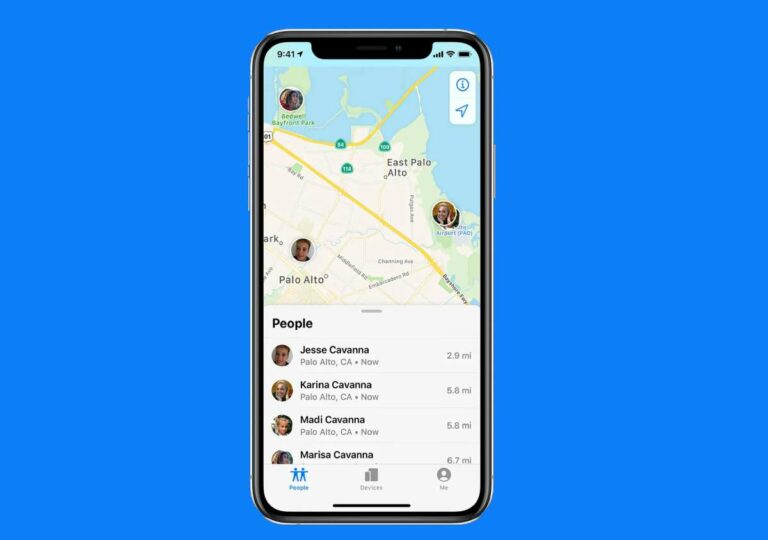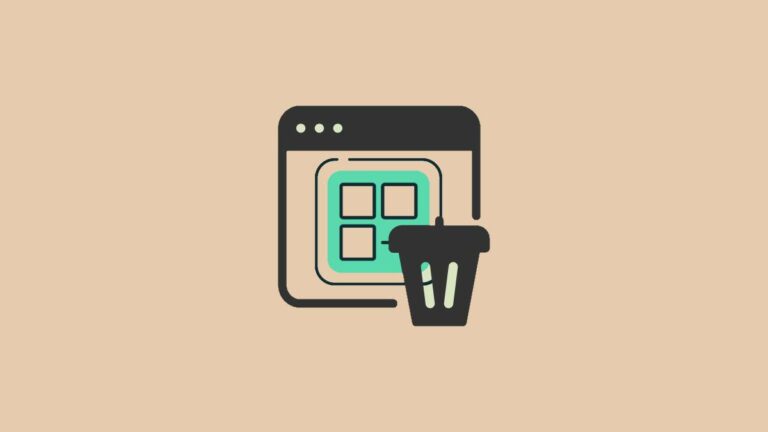Как остановить автоматическое открытие iTunes
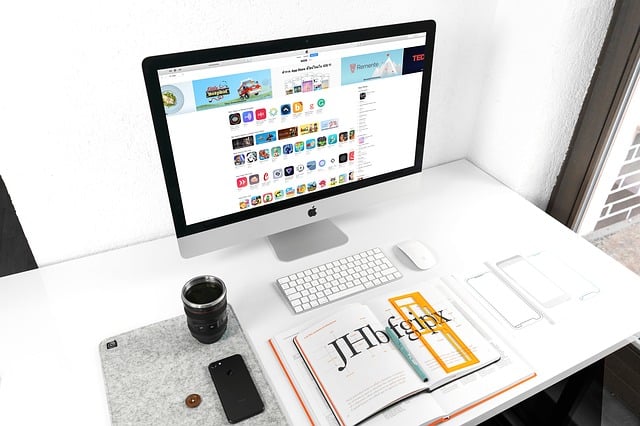
Если вам не нравится, что iTunes открывается каждый раз, когда вы подключаете устройство к компьютеру, вы можете узнать, как предотвратить автоматическое открытие iTunes на вашем компьютере. На самом деле ваш любимый музыкальный менеджер может появиться во многих случаях.
Подключение устройства iOS к вашему компьютеру, приложение в вашем списке автозагрузки и доступ к одному из совместимых форматов мультимедийных файлов приложения – вот некоторые из триггеров для запуска iTunes на вашем ПК с Windows или Mac. К счастью, все эти триггеры можно отключить, чтобы iTunes не открывается на ваших компьютерах автоматически.
Запретить автоматическое открытие iTunes при подключении устройства
Если вы используете свои устройства iOS, такие как iPhone или iPad, с iTunes на вашем компьютере, приложение запускается автоматически, когда эти устройства подключаются к вашему компьютеру. Это помогает синхронизировать содержимое устройства с компьютером. Вы можете отключить функцию синхронизации, и это предотвратит автоматическое открытие iTunes на вашем компьютере с Windows.
- Откройте приложение iTunes на своем компьютере.
- Если вы работаете в Windows, щелкните меню «Правка» вверху и выберите «Настройки», чтобы открыть меню настроек. Если вы используете Mac, щелкните меню iTunes вверху и выберите «Настройки».
- На следующем экране щелкните вкладку с надписью «Устройства» вверху. Это позволит вам управлять настройками вашего устройства для iTunes.
- На следующем экране есть опция, предотвращающая автоматическую синхронизацию iPod, iPhone и iPad. Вам необходимо включить эту опцию и нажать OK, чтобы сохранить изменения.
С этого момента iTunes не будет автоматически запускаться на вашем компьютере, поскольку вы отключили автоматическую синхронизацию для своих устройств. Вы по-прежнему сможете синхронизировать свои устройства вручную.
Запретить автоматическое открытие iTunes в Windows
Когда вы устанавливаете iTunes на компьютер с Windows, он фактически устанавливает небольшую утилиту в дополнение к основному приложению. Эта утилита всегда работает в фоновом режиме, и когда она считает, что приложение должно открыться, она запускает iTunes на вашем ПК. Вы можете отключить утилиту в фоновом режиме, и тогда iTunes не узнает, когда ее запустить. И, как следствие, он не загружается.
- Щелкните правой кнопкой мыши на панели задач вашего компьютера и выберите опцию Диспетчер задач.
- Когда он откроется, найдите и щелкните вкладку «Автозагрузка», чтобы просмотреть служебные программы запуска.
- Найдите в списке утилиту iTunes Helper, щелкните ее правой кнопкой мыши и выберите «Отключить».
Он будет оставаться отключенным до тех пор, пока вы вручную откроете Диспетчер задач и снова активируете его.
Используйте noTunes, чтобы остановить автоматическое открытие iTunes на Mac
Для тех из вас, кто хочет запретить автоматическое открытие iTunes на Mac, доступен более простой способ.На самом деле существует приложение, которое помогает отключить функцию автозапуска iTunes на вашем компьютере Apple. Оно называется noTunes и представляет собой бесплатное приложение с открытым исходным кодом, которое позволяет включать и отключать функцию автоматического запуска iTunes одним щелчком мыши. Он находится в строке меню и не требует настройки.
- Скачать приложение noTunes и сохраните его на своем Mac.
- Распакуйте архив и запустите файл приложения.
- Приложение перейдет прямо в строку меню. Щелкните по нему, и он будет активирован.
- Теперь он предотвратит автоматический запуск iTunes на вашем Mac.Чтобы отключить эту функцию, щелкните значок приложения еще раз.
- Убедитесь, что приложение запускается при запуске Mac. Для этого щелкните правой кнопкой мыши значок приложения в строке меню и выберите «Запускать при запуске».
Запретить автоматический запуск iTunes для ваших музыкальных файлов
Поскольку iTunes также является менеджером мультимедиа, а также менеджером резервного копирования для устройств iOS, его часто устанавливают в качестве медиаплеера по умолчанию для различных музыкальных файлов. Когда один из этих файлов открывается, iTunes запускается автоматически. Вы можете отключить это поведение, удалив iTunes из списка мультимедийных приложений по умолчанию на вашем компьютере.
Для пользователей Windows:
- Щелкните правой кнопкой мыши один из файлов, запускающих iTunes, выберите «Открыть с помощью» и выберите «Выбрать другое приложение».
- Выберите любое приложение, кроме iTunes, из списка приложений на экране, выберите параметр, который гласит «Всегда использовать это приложение для открытия files.ext» и нажмите «ОК».
Для пользователей Mac:
- Щелкните правой кнопкой мыши тип файла, который открывает iTunes, и выберите параметр «Получить информацию».
- Выберите новое приложение в раскрывающемся меню «Открыть с помощью» и нажмите «Заменить все».
Новое выбранное приложение будет запускаться каждый раз, когда вы нажимаете на свои файлы, и тем самым вы остановили автоматический запуск iTunes.
Отключить автоматический запуск iTunes при запуске Mac
Если iTunes находится в списке запускаемых приложений на вашем Mac, он будет автоматически запускаться при каждом запуске Mac. Вы можете удалить приложение из списка, и оно не откроется автоматически.
- Щелкните логотип Apple в верхнем левом углу и выберите «Системные настройки».
- Щелкните Пользователи и группы на следующем экране.
- Выберите свою учетную запись пользователя на левой боковой панели, а затем щелкните Элементы входа на правой панели.
- В списке элементов входа вы найдете приложение iTunesHelper. Выберите его в списке и нажмите на знак – (минус) внизу.
Приложение необходимо удалить из списка.
Вам может быть интересно: Как сделать резервную копию устройства iOS с помощью iTunes
Отключите Bluetooth, чтобы динамики не запускали iTunes
Хотя Bluetooth напрямую не связан с iTunes, он иногда активирует приложение, когда к вашему компьютеру подключено определенное устройство с поддержкой Bluetooth. Если оставить эту службу отключенной, это гарантирует, что iTunes не откроется автоматически на вашем компьютере.
Для пользователей Windows:
- Щелкните значок Bluetooth на панели задач и выберите «Открыть настройки».
- Переведите переключатель Bluetooth в положение «выключено».
Для пользователей Mac:
- Щелкните значок Bluetooth в верхней строке меню и выберите «Отключить Bluetooth».
Это может вас заинтересовать: Как создавать собственные рингтоны с помощью iTunes